Tryb bridge w routerze LTE
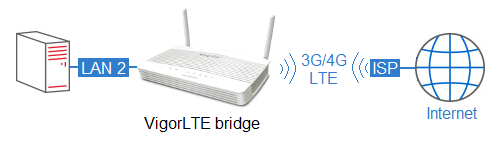
Główne założenia przykładu:
– router VigorLTE w trybie bridge
– adres IP od dostawcy przekazywany do urządzenia podłączonego do portu LAN P2
W omawianym przykładzie wykorzystano VigorLTE200n.
Podłącz anteny LTE dołączone do zestawu.
Włóż kartę SIM do slotu SIM1 znajdującego się z tyłu routera.
Przejdź do zakładki LAN >> VLAN.
Zaznacz Enable i wskaż odpowiednie relacje VLAN.
W przykładzie:
– port LAN P1 oraz SSID1 przynależą do podsieci LAN1
– port LAN P2 przynależy do podsieci LAN2, która zostanie użyta do bridge
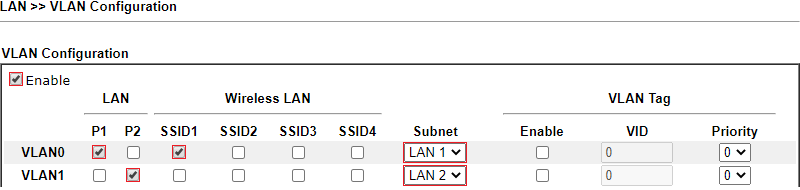 Przejdź do zakładki WAN >> Internet Access.
Przejdź do zakładki WAN >> Internet Access.
Wybierz Access Mode 3G/4G LTE Modem (DHCP mode)
Kliknij przycisk Details Page.
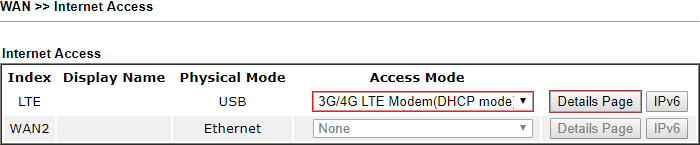
Wybierz/wypełnij następujące pola:
– zaznacz Enable
– wpisz kod PIN w polu SIM PIN code jeśli jest wymagany
– wybierz tryb sieci w Network Mode
– wpisz odpowiedni APN np. “internet” w polu APN Name
– zaznacz Enable Bridge Mode do podsieci LAN2, która jest powiązana z portem LAN P2

Po włączeniu tryb bridge podsieć LAN2 będzie niedostępna na porcie LAN P2.
Przejdź do zakładki Dashboard.
Sprawdź status LTE.











